În timp ce majoritatea utilizatorilor Windows preferă playere media terță parte, un număr mic de utilizatori iubesc Windows Media Player (WMP) implicit pentru o interfață de utilizator frumoasă și o bibliotecă strălucitoare. Problema este că WMP are caracteristici limitate și există foarte puține utilitare disponibile pentru a particulariza aspectul implicit al WMP.
Amintiți-vă WMP12 Library Background Changer ? Instrumentul care v-a permis să personalizați Windows Media Player în Windows 7 schimbând imaginea de fundal a bibliotecii implicite cu una personalizată. Dezvoltatorul WMP12 Library Background Changer tocmai a actualizat software-ul pentru a adăuga suport pentru WMP în Windows 8. Instrumentul acum suportă pe deplin sistemele Windows 8, atât x86 cât și x64.

Instrumentul modifică fișierul Wmploc.dll și înlocuiește imaginea bibliotecii implicită cu fotografia dvs. Chiar dacă utilitarul vă permite să reveniți la fundalul bibliotecii originale cu un clic, este o idee bună să creați un punct de restaurare a sistemului înainte de a efectua modificări ale fișierelor de sistem.
Cum se utilizează WMP 12 Background Changer:
Pasul 1: Descărcați fișierul WMP12 Library Background Changer zip de aici. Extrageți conținutul fișierului zip pentru a vedea folderul Windows8Native.
Rețineți că trebuie să închideți Windows Media Player înainte de a rula instrumentul.
Pasul 2: Deschideți folderul Windows8Native, faceți clic cu butonul din dreapta pe wmplibbg.exe, apoi selectați opțiunea Executare ca administrator. Faceți clic pe (sau apăsați) pe butonul Înlocuire pentru a naviga la fișierul imagine pe care doriți să-l setați ca fundal bibliotecă WMP. Selectați fișierul imagine și faceți clic sau apăsați butonul Deschidere pentru a înlocui imaginea implicită. Instrumentul acceptă formate JPEG și PNG.
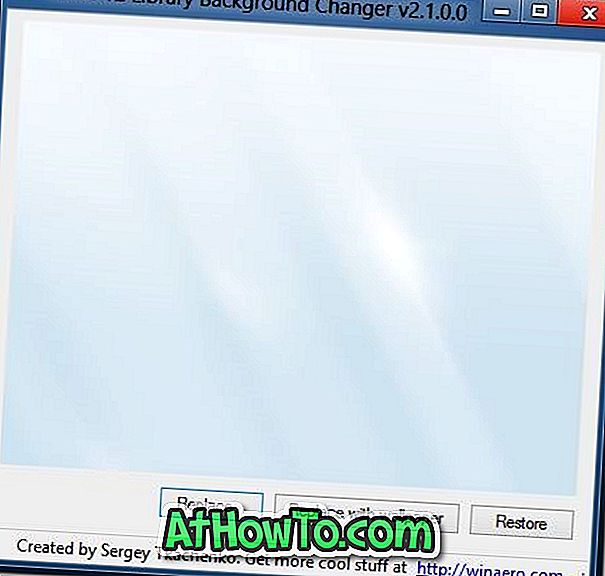
Pasul 3: De asemenea, puteți să înlocuiți fundalul implicit al bibliotecii cu imaginea de fundal curentă făcând clic pe butonul (Înlocuire cu tapet) (sau atingând). Utilizați butonul Restaurare pentru a reveni la imaginea de fundal originală.
De asemenea, vă recomandăm să descărcați skin-uri noi pentru Windows Media Player.














